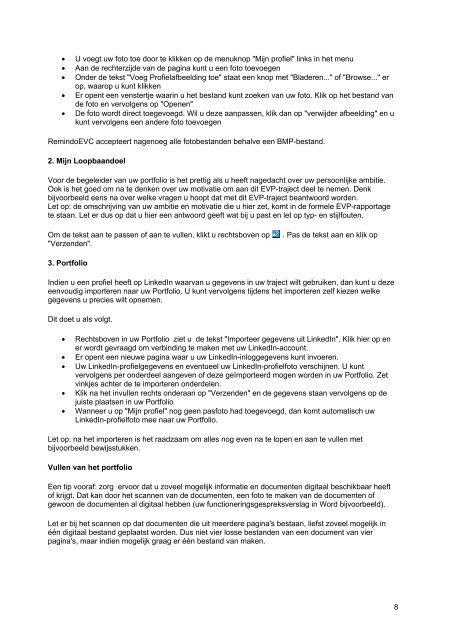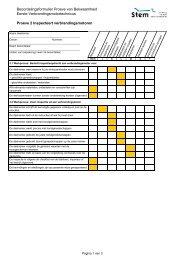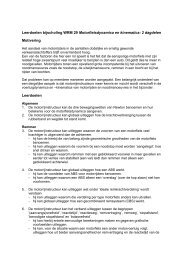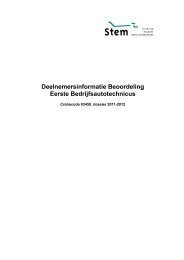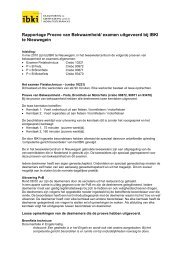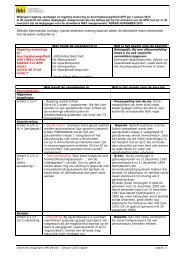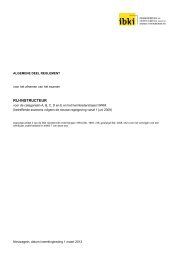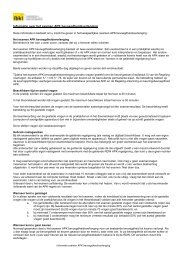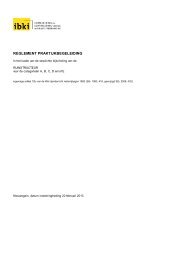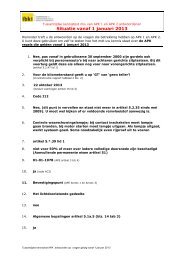Handleiding voor de deelnemer - IBKI
Handleiding voor de deelnemer - IBKI
Handleiding voor de deelnemer - IBKI
Create successful ePaper yourself
Turn your PDF publications into a flip-book with our unique Google optimized e-Paper software.
• U voegt uw foto toe door te klikken op <strong>de</strong> menuknop "Mijn profiel" links in het menu<br />
• Aan <strong>de</strong> rechterzij<strong>de</strong> van <strong>de</strong> pagina kunt u een foto toevoegen<br />
• On<strong>de</strong>r <strong>de</strong> tekst "Voeg Profielafbeelding toe" staat een knop met "Bla<strong>de</strong>ren..." of "Browse..." er<br />
op, waarop u kunt klikken<br />
• Er opent een venstertje waarin u het bestand kunt zoeken van uw foto. Klik op het bestand van<br />
<strong>de</strong> foto en vervolgens op "Openen"<br />
• De foto wordt direct toegevoegd. Wil u <strong>de</strong>ze aanpassen, klik dan op "verwij<strong>de</strong>r afbeelding" en u<br />
kunt vervolgens een an<strong>de</strong>re foto toevoegen<br />
RemindoEVC accepteert nagenoeg alle fotobestan<strong>de</strong>n behalve een BMP-bestand.<br />
2. Mijn Loopbaandoel<br />
Voor <strong>de</strong> begelei<strong>de</strong>r van uw portfolio is het prettig als u heeft nagedacht over uw persoonlijke ambitie.<br />
Ook is het goed om na te <strong>de</strong>nken over uw motivatie om aan dit EVP-traject <strong>de</strong>el te nemen. Denk<br />
bij<strong>voor</strong>beeld eens na over welke vragen u hoopt dat met dit EVP-traject beantwoord wor<strong>de</strong>n.<br />
Let op: <strong>de</strong> omschrijving van uw ambitie en motivatie die u hier zet, komt in <strong>de</strong> formele EVP-rapportage<br />
te staan. Let er dus op dat u hier een antwoord geeft wat bij u past en let op typ- en stijlfouten.<br />
Om <strong>de</strong> tekst aan te passen of aan te vullen, klikt u rechtsboven op . Pas <strong>de</strong> tekst aan en klik op<br />
"Verzen<strong>de</strong>n".<br />
3. Portfolio<br />
Indien u een profiel heeft op LinkedIn waarvan u gegevens in uw traject wilt gebruiken, dan kunt u <strong>de</strong>ze<br />
eenvoudig importeren naar uw Portfolio. U kunt vervolgens tij<strong>de</strong>ns het importeren zelf kiezen welke<br />
gegevens u precies wilt opnemen.<br />
Dit doet u als volgt.<br />
• Rechtsboven in uw Portfolio ziet u <strong>de</strong> tekst "Importeer gegevens uit LinkedIn". Klik hier op en<br />
er wordt gevraagd om verbinding te maken met uw LinkedIn-account.<br />
• Er opent een nieuwe pagina waar u uw LinkedIn-inloggegevens kunt invoeren.<br />
• Uw LinkedIn-profielgegevens en eventueel uw LinkedIn-profielfoto verschijnen. U kunt<br />
vervolgens per on<strong>de</strong>r<strong>de</strong>el aangeven of <strong>de</strong>ze geïmporteerd mogen wor<strong>de</strong>n in uw Portfolio. Zet<br />
vinkjes achter <strong>de</strong> te importeren on<strong>de</strong>r<strong>de</strong>len.<br />
• Klik na het invullen rechts on<strong>de</strong>raan op "Verzen<strong>de</strong>n" en <strong>de</strong> gegevens staan vervolgens op <strong>de</strong><br />
juiste plaatsen in uw Portfolio<br />
• Wanneer u op "Mijn profiel" nog geen pasfoto had toegevoegd, dan komt automatisch uw<br />
LinkedIn-profielfoto mee naar uw Portfolio.<br />
Let op: na het importeren is het raadzaam om alles nog even na te lopen en aan te vullen met<br />
bij<strong>voor</strong>beeld bewijsstukken.<br />
Vullen van het portfolio<br />
Een tip <strong>voor</strong>af: zorg er<strong>voor</strong> dat u zoveel mogelijk informatie en documenten digitaal beschikbaar heeft<br />
of krijgt. Dat kan door het scannen van <strong>de</strong> documenten, een foto te maken van <strong>de</strong> documenten of<br />
gewoon <strong>de</strong> documenten al digitaal hebben (uw functioneringsgespreksverslag in Word bij<strong>voor</strong>beeld).<br />
Let er bij het scannen op dat documenten die uit meer<strong>de</strong>re pagina's bestaan, liefst zoveel mogelijk in<br />
één digitaal bestand geplaatst wor<strong>de</strong>n. Dus niet vier losse bestan<strong>de</strong>n van een document van vier<br />
pagina's, maar indien mogelijk graag er één bestand van maken.<br />
8